O ventilador do seu Mac é necessário para manter as partes do seu computador resfriadas. Na maioria das vezes, o ventilador está silencioso e trabalhando em segundo plano. Mas, outros levantam a questão: “Wpor que meu fã do Mac está tão alto”? Pode ocorrer em um momento em que o ventilador do seu Mac está tão alto que está atrapalhando seu trabalho.
Então, por que o ventilador do Mac faz tanto barulho? Vamos discutir isso aqui neste artigo. Além disso, falaremos sobre as principais maneiras que você pode implementar para consertar um ventilador barulhento. Por fim, falaremos sobre uma ferramenta que o ajudará a evitar o superaquecimento do computador macOS.
Conteúdo: Parte 1. Por que o ventilador do meu Mac faz tanto barulho?Parte 2. Como consertar um ventilador barulhento do Mac?Parte 3. Ferramenta multifuncional para acelerar um Mac superaquecidoParte 4. Conclusão
Parte 1. Por que o ventilador do meu Mac faz tanto barulho?
O ventilador do seu computador Mac está sempre funcionando em segundo plano. No entanto, quando você está trabalhando com aplicativos e tarefas que consomem muitos recursos e consomem muita energia, pode fazer com que o computador Mac superaqueça. Nesse caso, o ventilador funcionará em dobro para garantir que o computador não superaqueça.
Há momentos em que o ventilador do seu computador macOS fica mais alto do que o normal. Nesse caso, há coisas diferentes que você pode implementar para corrigir o problema. Falaremos sobre isso na próxima seção.
Parte 2. Como consertar um ventilador barulhento do Mac?
Existem coisas diferentes que você pode implementar para consertar um ventilador de computador macOS que faz muito barulho durante o trabalho. Você pode encontrar alguns deles abaixo.

Método 01. Certifique-se de que a circulação de ar esteja excelente
Há momentos em que queremos usar nossos computadores macOS em nossas camas. No entanto, a maciez da cama e dos travesseiros usados como mesa para o Mac podem afetar o comportamento de seu ventilador. Superfícies macias onde você coloca o computador podem cobrir suas aberturas de ventilação. Como tal, o Mac vai superaquecer e isso pode fazer com que o ventilador funcione mais rápido e ainda mais alto.
A primeira solução para o barulho do ventilador do meu Mac é colocá-lo em uma superfície dura e plana. Nesse caso, você está dando mais ar para funcionar corretamente. Portanto, se você precisar trabalhar por um longo período de tempo, deverá dar espaço ao computador macOS para esfriar, para que não superaqueça.
É recomendável que você obtenha suportes para laptop e minimesas para laptop para camas. Dessa forma, o computador Mac ficará elevado na cama e ficará sobre uma superfície dura para dar espaço para a circulação do ar ao seu redor.

Método 02. Verifique se você tem poder de processamento e RAM suficientes
Este é outro método que você pode implementar para resolver a questão de por que o ventilador do meu Mac está tão alto que está atrapalhando seu trabalho ou sessões de foco. Você deve verificar quais processos e aplicativos usam tanto poder de processamento e recursos de memória em seu computador. Esses aplicativos e processos devem ser encerrados, especialmente se você não os estiver usando.
A primeira coisa que você deve fazer é acessar o Activity Monitor do seu computador. Para fazer isso, siga os passos abaixo:
- Vou ao Aplicações pasta no seu computador e clique em Utilities.
- Depois disso, inicie o monitor de atividade no seu computador.
- Vá para a guia rotulada CPU para verificar todos os aplicativos e processos que estão ativos. A lista mostrará o aplicativo ou processo que consome mais recursos na parte superior.
- Clique na tarefa ou aplicativo específico que você não precisa e que está consumindo muita energia.
- Depois disso, clique no X botão localizado na parte superior esquerda para encerrar o processo.
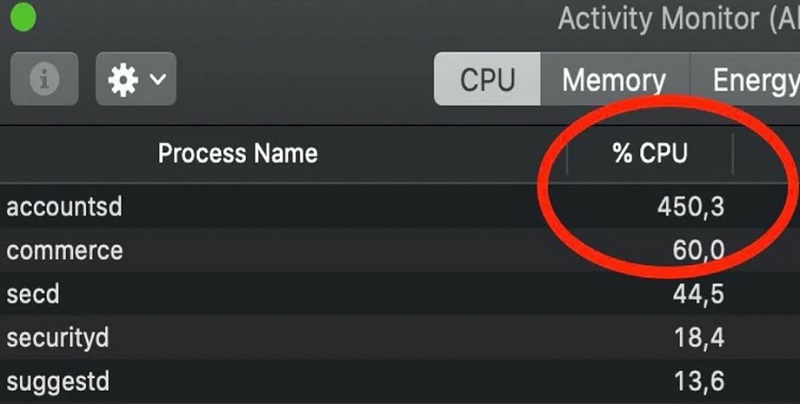
Método 03. Teste os ventiladores de resfriamento do seu Mac
Quando seu computador macOS superaquece constantemente, há uma grande chance de que seus ventiladores de resfriamento não sejam tão estáveis. Normalmente, o superaquecimento danifica o ventilador e outras partes do computador, danificando toda a máquina macOS. Quando isso acontece, seu computador pode desligar inesperadamente, especialmente quando superaquece demais.
Uma coisa que você pode implementar é verificar o Diagnóstico da Apple do seu computador macOS. Este é um teste de hardware da Apple que o ajudará a verificar se há algo errado com as diferentes partes do seu computador.
Aqui estão as etapas que você deve seguir para corrigir o problema por que o ventilador do meu Mac está tão alto iniciando o recurso Apple Diagnostics do computador macOS. Você pode usá-lo em diferentes modelos e versões de computadores macOS, no entanto, há momentos em que as instruções variam um pouco.
- Desconecte ou desvincule todos os dispositivos externos, exceto o mouse, a tela, o teclado e os alto-falantes do seu laptop ou computador.
- Visite o Apple Depois disso, clique no Reiniciar botão.
- Quando o computador macOS estiver reiniciando, pressione e segure a tecla D. Segure o D chave até que diferentes tipos de idiomas apareçam.
- Escolha o idioma que você deseja.
- Depois disso, a ferramenta chamada Diagnóstico da Apple será executado automaticamente.
- Uma vez feito isso, ele mostrará os diferentes problemas que você tem com o hardware do seu computador.
Método 04. Redefinindo as configurações do SMC
SMC refere-se ao System Management Controller do computador. Na verdade, este é um driver que gerencia os componentes de hardware do seu computador macOS. Esses componentes incluem a placa-mãe, o processador, os ventiladores e muito mais. Uma coisa que você pode fazer para resolver o problema de por que o ventilador do meu Mac está tão alto é redefinir as configurações do seu SMC no computador.
Veja como redefinir as configurações SMC de um computador macOS com baterias não removíveis:
- Remova o cabo de alimentação do seu computador da tomada.
- Visite o Apple menu do seu computador e clique em Desligar.
- Depois que o computador foi desligado, você deve pressionar os botões SHIFT + CTRL + OPÇÃO em seu teclado. Mantenha pressionado essas teclas.
- Depois de pressionar essas teclas, pressione e segure POWER Pressione todas essas teclas por cerca de 10 segundos.
- Depois disso, solte as teclas que você pressionou.
- Em seguida, pressione o botão POWER para abrir o computador novamente.
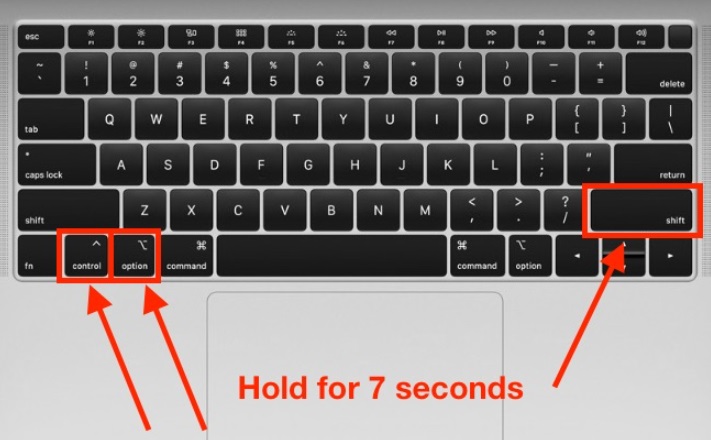
Para outros computadores macOS:
- Desligue o seu computador.
- Depois disso, pressione e segure as teclas CTRL + OPTION + SHIFT. Segure essas teclas por 7 a 10 segundos.
- Depois disso, pressione o Energia botão e os botões CTRL + OPTION + SHIFT novamente por cerca de 7 a 10 segundos.
- Durante o processo de manter essas teclas, o computador macOS pode reiniciar de vez em quando.
- Depois disso, solte as chaves do porão. Aguarde cerca de um ou dois minutos. Então, você pode abrir o computador.
Parte 3. Ferramenta multifuncional para acelerar um Mac superaquecido
Depois de apresentar como corrigir a questão de por que meu ventilador do Mac está tão barulhento, uma ferramenta de limpeza para Mac será fornecida nesta parte. A melhor ferramenta que você pode usar para limpar seu computador macOS e acelerar seu desempenho é iMyMac PowerMyMac.
É uma ferramenta que possui muitos utilitários para acelerar o seu Mac. Ele oferece maneiras de limpar computadores Mac removendo lixo, desinstalando aplicativos e muito mais.
Se você está cansado de um computador macOS lento, esta ferramenta é para você. O PowerMyMac permite que os usuários verifiquem o status do sistema de seus computadores. Além disso, ajuda-os a implementar várias ferramentas de limpeza e otimização para ajudá-los a garantir que o computador funcione mais rápido e melhor.
Aqui estão alguns dos módulos e utilitários que você pode encontrar nesta ferramenta para ajudá-lo a otimizar seu computador e fazê-lo funcionar no máximo:
- Limpador de lixo. A ferramenta permite que você localize todos os arquivos inúteis em seu sistema. Isso inclui caches, arquivos temporários, logs e outros dados inúteis que ocupam muito espaço em seu sistema. Uma vez localizados, eles podem ser excluídos com apenas alguns cliques.
- Desinstalador de aplicativos. A ferramenta pode ajudá-lo a remover aplicativos do seu sistema. Ele garante que nenhum remanescente ou arquivo residual seja deixado.
- Ferramentas de otimização. O iMyMac oferece ferramentas de otimização, como limpeza do cache DNS e muito mais. Ele permite que os usuários otimizem através de diferentes mini-utilitários disponíveis.
PowerMyMac é o principal programa de otimização e limpeza do Mac. Ele oferece um kit de ferramentas semelhante a outras ferramentas de otimização e possui uma opção de avaliação gratuita.
Você pode otimizar e limpar seu Mac com a ajuda desta ferramenta. Seu MacBook ou iMac rodará mais rápido e liberará espaço de armazenamento em seu Mac com apenas algumas etapas simples. Mantenha o desempenho do seu Mac no máximo.
Parte 4. Conclusão
Este guia forneceu as principais soluções para o problema, por que meu ventilador do Mac está tão alto?? Conversamos sobre como resolver o problema redefinindo as configurações do SMC, certificando-se de que haja circulação de ar suficiente e removendo aplicativos com uso intensivo de recursos do segundo plano.
Como tal, também explicamos como acelerar seu computador macOS por meio do PowerMyMac. Você pode usar a ferramenta para garantir que seu Mac esteja funcionando no máximo e não superaqueça. Você pode usá-lo para liberar espaço no seu Mac e garantir que ele seja otimizado.



